攻略资讯 一手掌握
联想至像打印手机版app是一款非常便捷的打印软件。软件通过无线连接和多功能设计,简化了传统打印流程,尤其适合需要高效文印解决方案的个人和家庭用户。其远程管理功能进一步提升了办公便利性,是联想及至像打印机用户的理想配套工具。
一款由联想推出的智能打印管理APP,专为家用和办公用户打造。支持无线连接联想打印设备,快速实现文档、照片等多种内容的手机远程打印。界面简洁,操作便捷,支持扫码打印、文档预览、打印设置自定义等功能,还可同步云端文件,满足多场景打印需求,是提升打印效率的好帮手。
1.打开联想至像打印选择,打印文件并打开你需要打印的文件资料即可。
2.在打印页面,只需长按麦克风按钮,然后清晰地说出指令:“至像同学,请打印第2页、第3页、第5页以及第7页,并打印两份。”这样,你就能轻松地完成复杂的打印任务,无需繁琐的操作。
3.自动解析复杂指令,选择【确认】,打印机即刻启动打印流程,只需静待打印结果。
1、安全打印防止文件丢失:软件具备安全打印功能,可以防止文件在传输过程中的丢失,保障文件的安全性。
2、在线客服解答问题:提供在线客服支持,用户在使用过程中遇到问题可以随时得到解答和帮助,提高用户的使用体验。
3、专业工具便捷使用:至像打印提供专业工具,用户可以轻松对文档进行编辑、调整,方便快捷地完成打印准备工作。
1、首先手机开启蓝牙功能,并确保打印机处于配网状态(长按WIFI键三秒钟,WIFI灯闪烁为配网状态)
2、打开联想打印APP,点击“请添加打印机”;
3、根据提示确保打印机为配网状态(WIFI指示灯闪烁);
4、APP通过蓝牙搜索到您要进行配网连接的设备,并点选设备;
5、出现加载WIFI界面,稍等片刻后,可以手动选择您打印机需要连接的WIFI名称和密码,(只能显示2.4G频道WIFI信号),并点击下一步;
6、打印机进行配网连接,直到联网成功;
7、配网成功,自动跳回主页面,可以显示设备信息;
注:如果您还有更多不懂的可以在服务板块获取答案
一款不错的打印服务平台,在这个平台也是带来了比较全面的服务内容,用户朋友可以获取到更加全面打印服务,是能够提供到多种功能使用的,这款应用也是带来了更加专业的打印机服务,有需要的朋友现在就来下载吧!

 多御浏览器
8.60MB / 其他 / 9
查看
多御浏览器
8.60MB / 其他 / 9
查看
 nes模拟器nostalgia
59.90MB / 其他 / 7
查看
nes模拟器nostalgia
59.90MB / 其他 / 7
查看
 西语助手
91.61MB / 其他 / 7
查看
西语助手
91.61MB / 其他 / 7
查看
 饭团看书
23.10MB / 其他 / 7
查看
饭团看书
23.10MB / 其他 / 7
查看
 金庸群侠传3
247.90MB / 其他 / 7
查看
金庸群侠传3
247.90MB / 其他 / 7
查看
 联想至像打印手机版
257.02MB / 其他 / 7
查看
联想至像打印手机版
257.02MB / 其他 / 7
查看
 新概念英语全四册免费版
90.90MB / 其他 / 8
查看
新概念英语全四册免费版
90.90MB / 其他 / 8
查看
 新概念英语全四册
90.90MB / 其他 / 9
查看
新概念英语全四册
90.90MB / 其他 / 9
查看
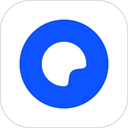 quark浏览器
103.74MB / 其他 / 9
查看
quark浏览器
103.74MB / 其他 / 9
查看
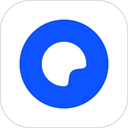 quark夸克浏览器
103.74MB / 其他 / 9
查看
quark夸克浏览器
103.74MB / 其他 / 9
查看
 喜马拉雅儿童版
146.92MB / 其他 / 7
查看
喜马拉雅儿童版
146.92MB / 其他 / 7
查看
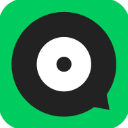 QQ音乐国际版
358.56MB / 其他 / 9
查看
QQ音乐国际版
358.56MB / 其他 / 9
查看